HDD復元フリーソフトのデータ復旧機能を通じては一部の紛失したファイルを取り戻せます。ここで便利なHDD復元ソフトの操作手順を紹介しながら、HDDのデータを復元する時によくある質問と回答もまとめてみるし、HDDデータを復元する時によく言われる復元ソフトも比較してみます。HDD向けのデータ復元ソフトの中から自分に最適なタイプを選びたい場合、下記の説明を読んでください。
市販のHDD復元ソフトがファイルを復元できる場面
1. 誤って削除したファイルの復元:
誤って削除したファイルやフォルダを復元する場合に効果的です。例えば、ゴミ箱から削除したファイルやシフト+デリートで完全に削除したファイルの復元に役立ちます。
2. フォーマット後のデータ復元:
誤ってHDDをフォーマットしてしまった場合でも、データ復旧ソフトはフォーマットされたディスクからデータを復元することができます。
3. パーティションの消失や誤削除:
パーティションが誤って削除された場合や、パーティションテーブルが破損した場合でも、復元ソフトを使って元の状態に戻すことが可能です。
4. システムクラッシュ後のデータ復旧:
システムクラッシュやOSのインストール失敗などによってアクセスできなくなったデータを復元することができます。
5. ウイルスやマルウェアによるデータ損失:
一部のデータ復元ソフトは、ウイルスやマルウェアによって削除されたファイルを復元する機能を持っています。
6. アクセスできないHDDのデータ復旧:
HDDが認識されるがアクセスできない場合や、ファイルシステムエラーが発生している場合に、データ復元ソフトは有効です。
7. 一部のデータが壊れている場合:
ファイルが部分的に壊れている場合、復元ソフトはそのファイルを再構築し、可能な限り元の状態に戻すことができます。
これらの適用場面においては、市販のデータ復旧ソフトが効果的に機能し、データを復元することが期待できます。ただし、復旧ソフトを使用する前に、新しいデータの書き込みを最小限に抑え、できるだけ早く復旧作業を行うことが成功率を高めるポイントです。
「最強」HDD復元フリーソフト1、FonePaw ハードドライブ復元HOT!
HDDデータ復元ソフトという時によく言われる「FonePaw ハードドライブ復元」は豊富なファイル種類の復旧に対応し、使い方が簡単だし、スキャン速度と復元成功率も高いタイプです。HDDデータ復元にあまり詳しくない方でも、このソフトの無料体験版を試用すればHDDから削除したファイルを確認できますので、下記のチュートリアルに従ってやってみてください。
「FonePaw ハードドライブ復元」の特徴
- 多種類のファイルの復元に対応
- 外付けHDDのデータ復元にも対応
- 復元前にファイルをプレビュー可能
- クイック・ディープのスキャンモードに対応
- Windows・Macに対応
- 画面が直感的で使いやすい
- ソフトの安定性・安全性が高い
- 無料体験版を試用できる
「FonePaw ハードドライブ復元」でHDDから削除されたデータを復元する手順
ステップ1、 インストール済みの「FonePaw ハードドライブ復元」を起動し、ソフト画面で復元したいドライブとファイル種類を選び、そして「スキャン」を押してください。パソコンの内蔵HDDのほかに、外付けHDD・USBメモリー・SDカードのデータ復元にも対応します。

ステップ2、 HDDデータのスキャンが始まると、進捗状況は表示されます。ソフトの上部の「一時停止」や「停止」でスキャンを終わらせることができます。
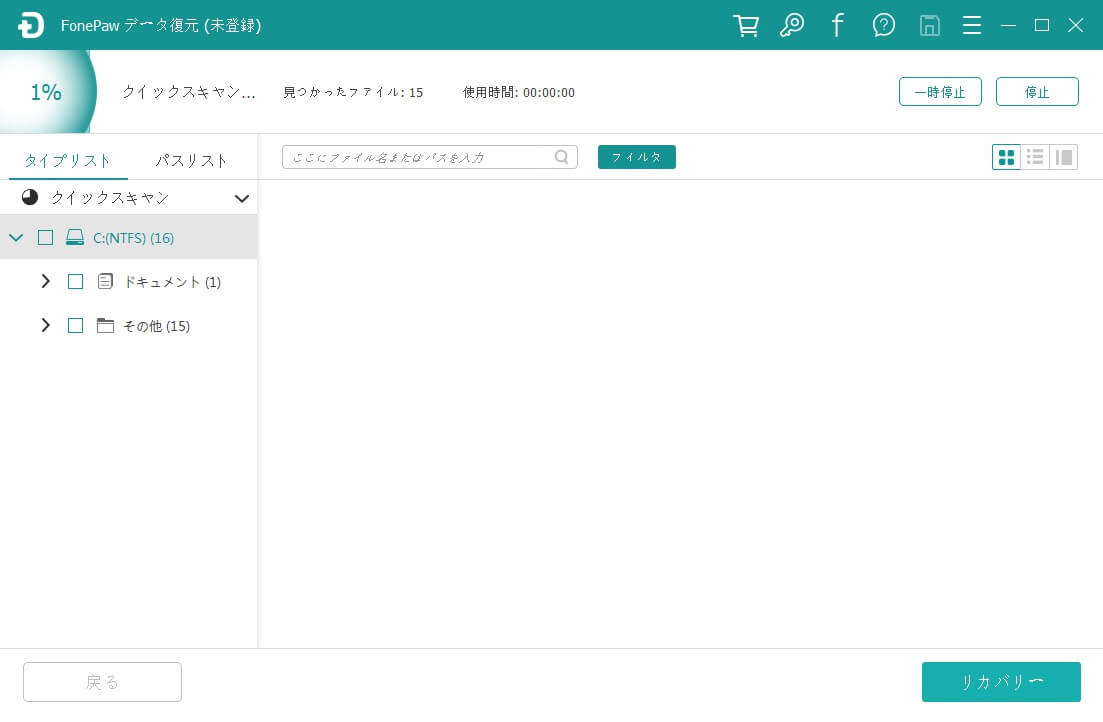
ステップ3、 スキャンが完了すれば、左側のタイプリストでファイル種類によって検出したデータを確認できます。その中から復元したいデータを見つける場合、チェックを入れて、「リカバリー」を押してください。

ステップ4、 最後に保存先を指定し、「OK」をクリックすればデータ復元が始まります。復元が完了すると、出力先を開いてデータが復元されるかどうかチェックしてみましょう。

HDD復元フリーソフト2、Recuva
「Recuva」はHDDのデータ復元に対応しているソフトとして、簡単な使い方でよく使われる大人気ソフトです。詳細な復元オプションを調整出来る同時に早いスキャン速度と高い復元成功率を誇りとして、操作手順とソフト画面が分かりやすくて初心者でも手軽に利用できるタイプです。
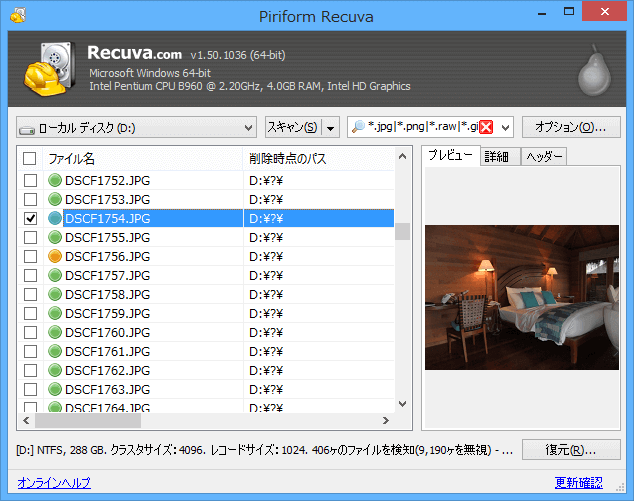
特徴:
- 復元成功率が高い
- フォーマットされたドライブのデータ復元にも対応
- 破損したドライブのデータ復旧にも対応
- 高度なディープスキャンモードを搭載
- 永久消去機能を搭載
- 無料版・プロ版・プロバンドル版がある
- 実行中に不明エラーがたまに発生する
HDD復元フリーソフト3、DiskDigger
「DiskDigger」は数多くのデバイスのデータ復元に対応するソフトとして注目を集めています。HDDのほかにメモリーカード・USBメモリー・CD・DVDなどのデバイスのデータ復旧にもサポートし、ほとんどのファイル種類のスキャン・復元に対応します。
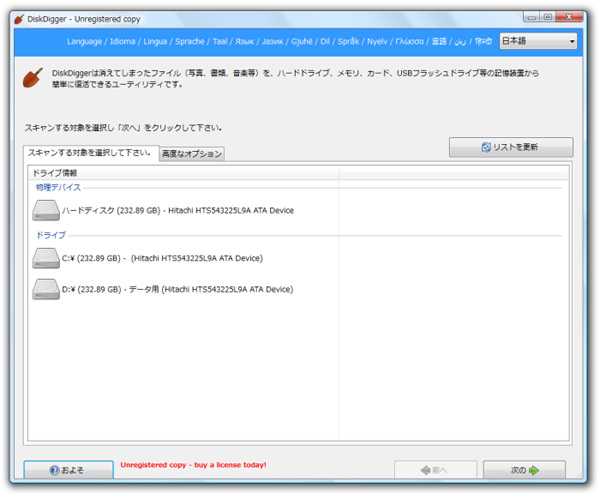
特徴:
- 直感的なインターフェース
- 使い方が簡単
- 多種類のデバイスのデータ復旧にサポート
HDD復元フリーソフト4、Disk Drill
「Disk Drill」はHDDデータ復元フリーソフトとして高い精度を持ち、デバイスを徹底的にスキャンできるディープスキャンモードも搭載しています。誤って削除したデータや上書きで無くしたデータの復元に対応しますが、大量のデータを復元する時にはスキャン速度も復元速度も時間がかかります。ソフトを使用する場合には不具合が発生することも時々ありますが、ほかのデータ復元ソフトでファイルを復旧できない時には試す価値があります。
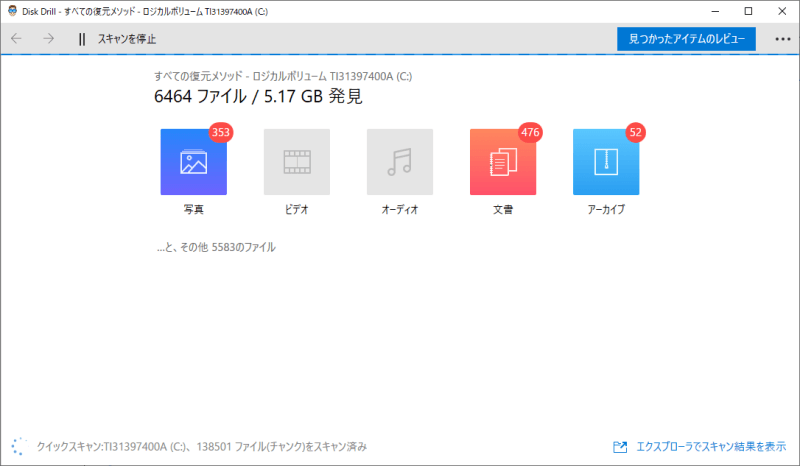
特徴:
- Windows・Macに対応
- 数多くのファイル種類とデバイスに対応
- クリーンアップ機能も搭載
- クイックスキャンモードとディープスキャンモードを搭載
- ファイル名は復元できない
- スキャン速度が遅い
HDD復元フリーソフト5、SoftPerfect File Recovery
「SoftPerfect File Recovery」は海外製のHDDデータ復旧ソフトですが、日本語に対応しています。スキャン速度が高いし、操作手順が簡単で復元成功率も悪くありません。HDDのほかにSDカードとUSBメモリーの復元にも対応しますが、たまにスキャンしても何も出てこないことがあります。
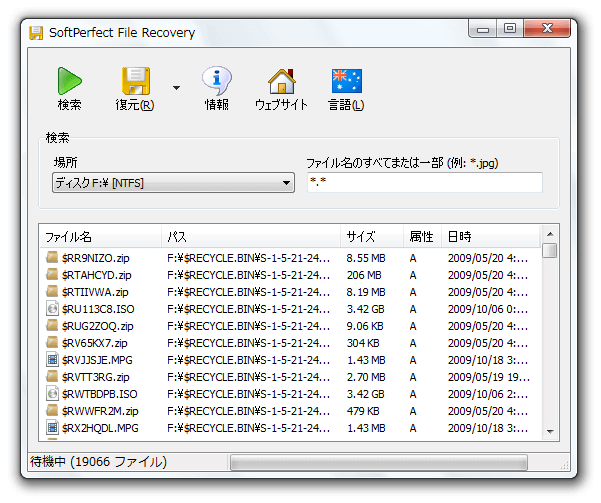
特徴:
- HDDデータのスキャン速度が速い
- シンプルで地味なUI
- あまり更新頻度が高くない
- インストール不要
HDD復元フリーソフト6、Best Data Recovery
「Best Data Recovery」は高速スキャンモードと完全スキャンモードを搭載し、ソフトがシンプルで使い方も簡単です。HDDをスキャンしてから、検出したデータを復旧できるタイプですが、スキャンしたデータの復元確率があまり高くありません。
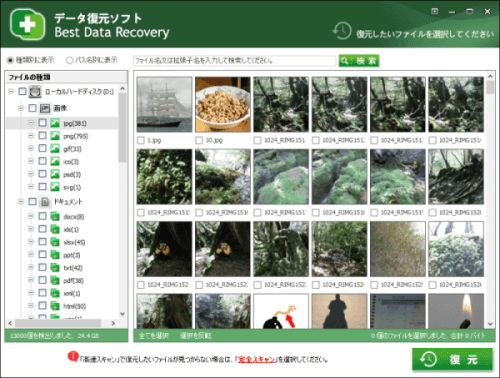
特徴:
- シンプルで使いやすい
- スキャン速度がはやい
- 復元確率があまり高くない
HDD復元フリーソフト7、MagicCute
「MagicCute データ復元」はフォーマットしたHDDやゴミ箱・Androidスマホ・SDカード・USBメモリーのデータ復元に対応します。「ファーストスキャン」・「ディープスキャン」という二種類のスキャンモードがあります。使い方が簡単で、インターフェースも分かりやすいですが、たまに一部のデータしか復元できないことがあります。
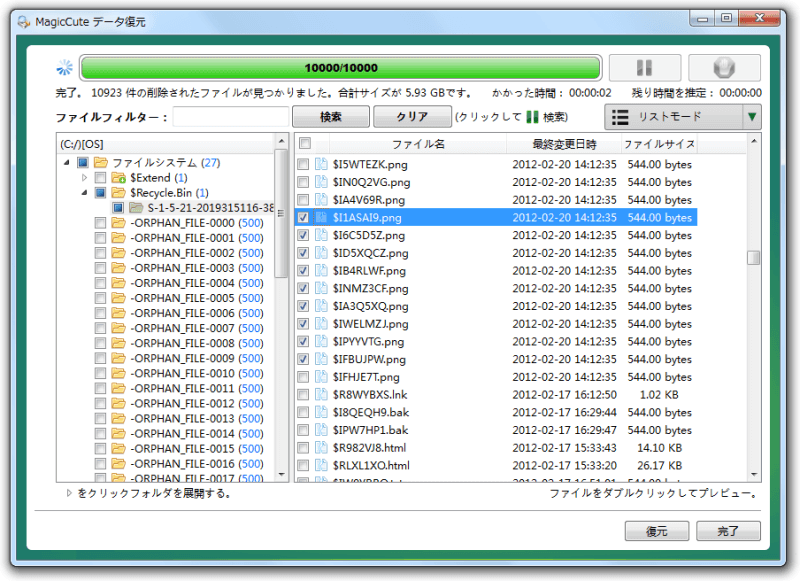
特徴:
- シンプルなインターフェース
- 更新頻度が低い
- HDDの他に多種類のデバイスのデータ復元に対応
HDDを復元するフリーソフトの比較表
| 製品名 | FonePaw | Recuva | DiskDigger | Disk Drill | SoftPerfect | Best | MagicCute |
| OS | Windows・Mac | Windows | Windows | Windows・Mac | Windows | Windows | Windows |
| 復元種類 | 豊富 | 豊富 | 豊富 | 普通 | 普通 | 普通 | 普通 |
| 復元速度 | ★★★★★ | ★★★★ | ★★★★ | ★★★ | ★★★★★ | ★★★★★ | ★★★ |
| 使いやすさ | ★★★★★ | ★★★★★ | ★★★★★ | ★★★★ | ★★★★ | ★★★★★ | ★★★★ |
| 復元成功率 | ★★★★★ | ★★★★★ | ★★★★ | ★★★★★ | ★★★★ | ★★★ | ★★★ |
| 有料版価格 | 5586円/月(Win) 4886円/月(Mac) |
6800円 | 2102円 | 14011円 | なし | 7980円 | 4200円 |
上記の比較表から見ると、「FonePaw ハードドライブ復元」はHDDデータ復元の初心者向けのソフトとして、使い方が分かりやすくて復元できる種類も豊富です。もしソフトを比較した後でも自分に最も相応しいソフトを決められないと、とりあえず便利な「FonePaw ハードドライブ復元」でHDDをスキャンしてみてはどうでしょうか?
FAQ:HDDのデータ復元に関する質問
ここでHDDからデータを復元する時によくある質問をまとめてみました。
1、物理的に破壊したHDDを復元できますか?
データ紛失を導くHDDの不具合というと主に「論理障害」と「物理障害」2種類があります。
HDD内部のデータは不明エラーで紛失したり、ユーザーに誤って消去されたり、アップデートや初期化などによって失ったりする場合、データ復元の専門業者やHDD向けの復元ソフトを利用すれば取り戻す可能性があります。
でも、もしHDD本体が水没・落下・過熱・経年劣化などによって破損してしまい、正常に起動できなくなると、HDD向けの復元ソフトでもその中のデータを取り戻すことができませんので、データ復元の専門業者にお問い合わせして相談を求めるしかありません。
2、フォーマットしたHDDのデータを復元できますか?
データ復元のソフトはそれぞれ違いますが、その中にはフォーマットしたHDDのデータ復元に対応するタイプもあります。フォーマットしたHDDをできるだけ使わなくて、上記の「FonePaw ハードドライブ復元」の無料体験版でフォーマットしたHDDをスキャンして、紛失したデータが検出されるかどうか試してみましょう。もしデータ復元ソフトでフォーマットしたHDDから無くしたファイルを見つけると、そのデータを復旧できる確率が高いです。
まとめ
HDD向けの復元方法は多種多様ですが、HDD復元ソフトでしたら必ずHDDに保存したデータを取り戻せるわけではありませんので、上記の復元ソフトを比較した後でも、どちらを選択するか分からない場合、まずは最強のHDD復元ソフト「FonePaw ハードドライブ復元」の無料体験版を試用して、HDDから削除したデータをスキャンしてみましょう。
















